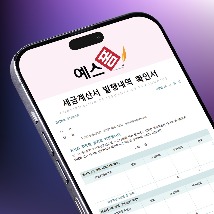IT,컴퓨터/오피스 프로그램
워드 글자수 세기 쉬운 방법
아디크루
2024. 5. 21. 00:07

문서 작업을 하다보면 글자수에 맞춰서 작성을 해야 하는 경우가 종종 있습니다. 문서 제출시 제출양식에 글자수 1,000자 내외 이런식으로 말이죠 작성한 양이 한두줄 정도로 적다면 일일이 세볼 수도 있겠지만 수작업으로 세기에는 양이 많은게 사실입니다. 또한 공백제외로 글자수를 맞춰야 한다면 정말 머리가 어질어질 하겠죠?
그래서 오늘은 워드에서 문서 작업시 현재까지 작성한 내용의 글자수 세기 방법에 대해서 이야기를 드려볼까 합니다. 자주 말씀드리지만 아주 쉽기 때문에 누구나 따라 할 수 있습니다.

먼저 워드에서 위와 같은 글자를 썼다고 가정해봅시다. 그리고 왼쪽 하단에 보시면 페이지 수 옆에 2개 단어라고 표기된 부분이 보이실 거에요 이걸 눌러주세요

그러면 위와 같이 단어개수 팝업창이 뜨는데요 단어수 부터 문자수(공백유무) 단락수, 줄수 등 다양한 정보가 나옵니다. 여기서 내가 작성한 글자수가 공백 포함 몇자인지 공백제외 몇자인지 확인이 가능합니다. 정말 간단하죠?

다른 방법으로는 상단 메뉴 중에 “검토”가 보이실 텐데 여기를 눌러주세요 그러면 여기도 단어개수라는 메뉴가 다오는걸 보실 수 있습니다. 클릭해보시면 아까 처음과 동일한 팝업창이 나오고 글자수 세기를 할 수가 있습니다.
이제 워드에서 작성한 파일의 글자수를 아주 쉽게 파악해 보시기 바랍니다.